Widget-ul Chat-Highlight este un instrument util pentru a evidenția mesaje importante în chat și pentru a le face vizibile în timpul stream-ului. Indiferent dacă este vorba despre anunțuri speciale sau comentarii interesante, acest widget se asigură că nicio informație importantă nu trece neobservată. Aici vei afla cum să-l folosești optim în stream-ul tău.
Cele mai importante concluzii Widget-ul Chat-Highlight îți permite să ancorezi mesaje importante, astfel încât să rămână vizibile pentru spectatorii tăi. Poți personaliza durata, fontul, culorile și alte setări. De asemenea, poziția widget-ului în stream este ajustabilă.
Ghid pas cu pas pentru configurarea widget-ului Chat-Highlight
Pasul 1: Adăugarea widget-ului
Pentru a adăuga widget-ul Chat-Highlight la stream-ul tău, navighezi în Streamlabs OBS la sursele pe care le adaugi. Fă clic pe simbolul plus pentru a crea o nouă sursă. Derulează în lista widget-urilor până găsești widget-ul Chat-Highlight. Fă clic pe acesta și dă-i un nume. Apoi, selectează „Adaugă sursă”.
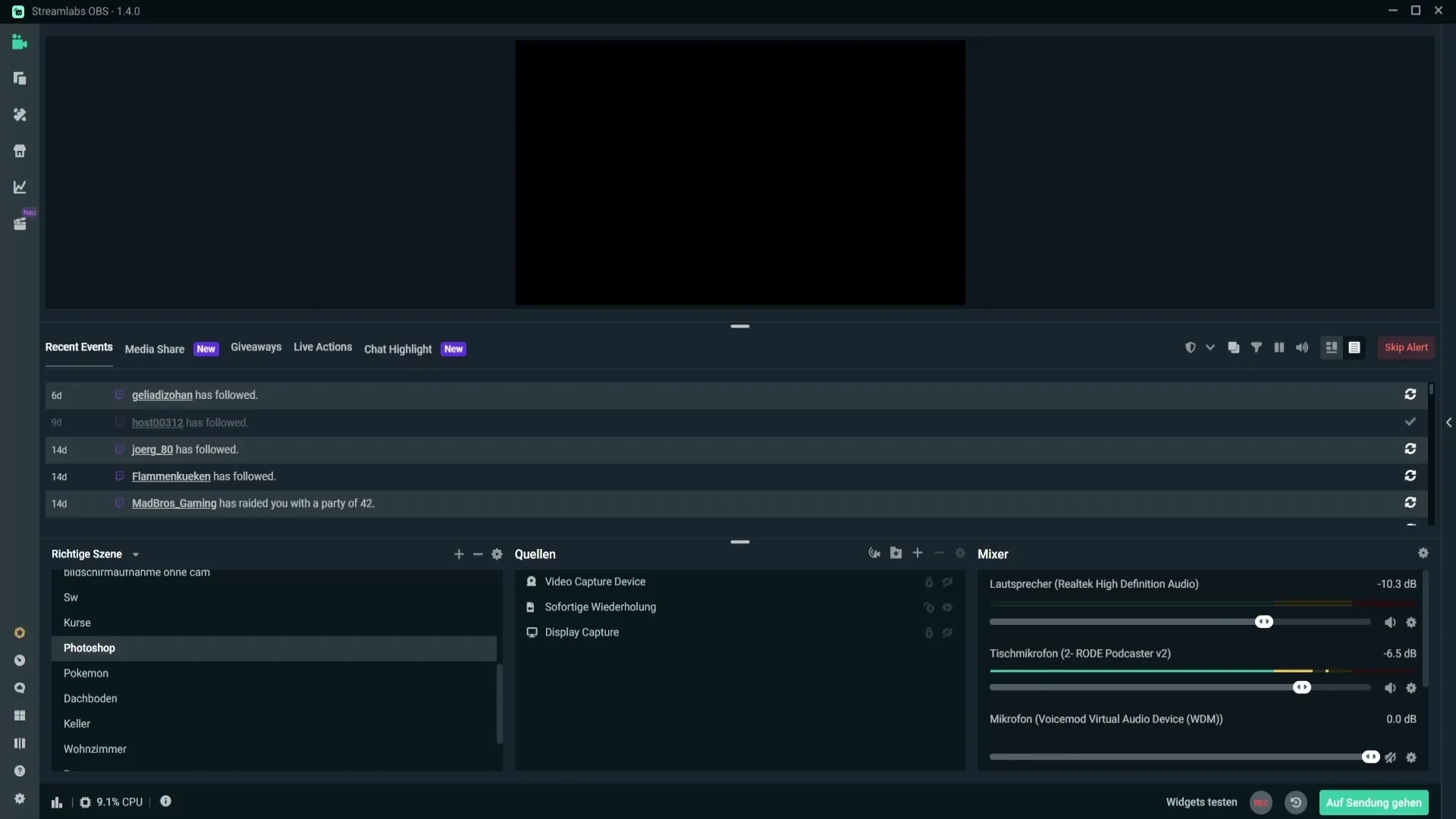
Pasul 2: Ancorarea mesajului în chat
Widget-ul afișează un mesaj ancorat direct în stream. Când o informație importantă este scrisă în chat, ai posibilitatea să ancorezi acest mesaj. Astfel, și spectatorii viitori rămân întotdeauna la curent. Acest lucru se poate realiza foarte ușor, plimbând mouse-ul deasupra mesajului și făcând clic pe simbolul acului.
Pasul 3: Setarea duratei mesajului
Dacă dorești să ancorezi un mesaj, poți stabili în setările sursei durata în care mesajul ar trebui să fie vizibil. Setează valoarea pe zero dacă mesajul ar trebui să fie afișat permanent. Dacă mesajul trebuie să fie vizibil doar timp de 10 secunde, pur și simplu introdu cifra 10 în setările corespunzătoare.
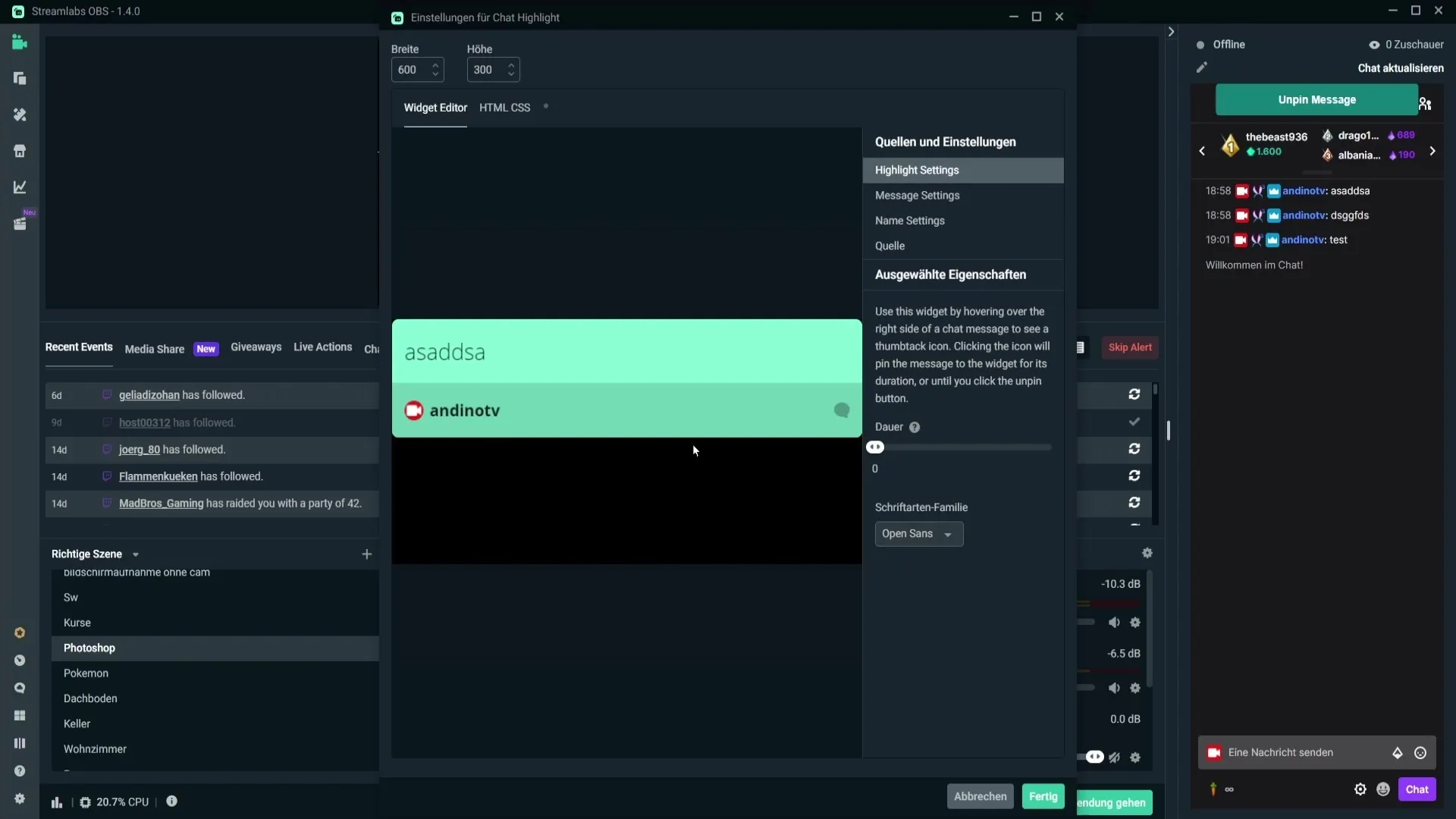
Pasul 4: Ajustarea fontului și a dimensiunii textului
În secțiunea de setări pentru fonturi, poți alege un font care să fie ușor de citit. Experimentează cu diferite opțiuni și asigură-te că designul ales este clar și atrăgător. Dimensiunea fontului poate fi ajustată ulterior, folosind cursorul pentru a seta mărimea conform preferințelor tale.
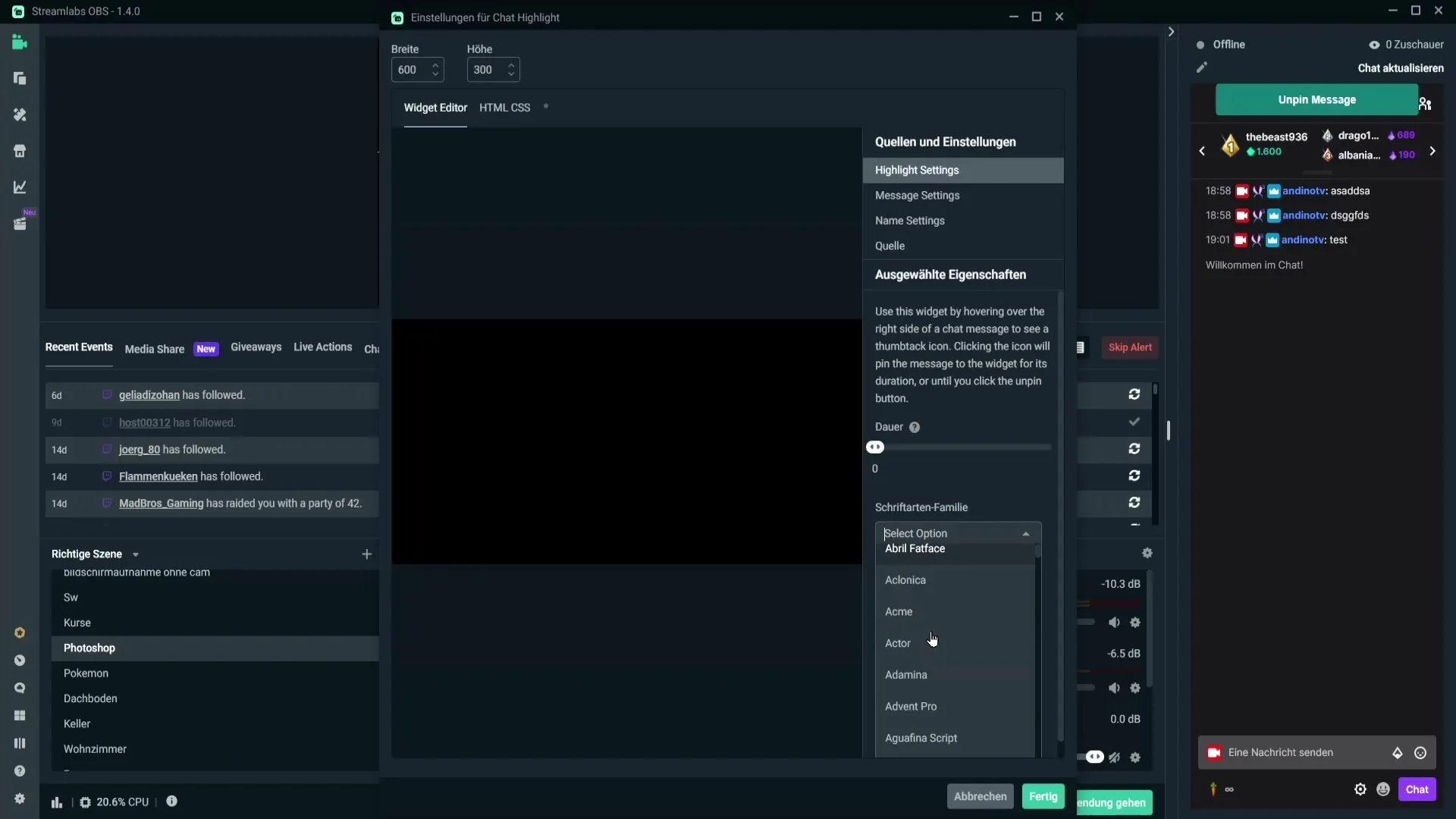
Pasul 5: Stabilirea culorii textului și a fundalului
Culoarea mesajului și a fundalului pot fi, de asemenea, ajustate individual. Fă clic în câmpul pentru culoarea textului și alege o culoare care să iasă bine în stream. Alternativ, poți introduce un cod hexadecimal pentru o ajustare precisă a culorii sau poți folosi o pipetă pentru a selecta o culoare direct din stream-ul tău.
Pasul 6: Modificarea setărilor numelui
Afișarea numelui în widget poate fi, de asemenea, editată. Poți ajusta dimensiunea fontului, modifica culoarea și chiar seta fundalul numelui. Acest lucru conferă numelui un stil propriu, care se potrivește cu aspectul general al stream-ului tău și facilitează citirea.
Pasul 7: Setări suplimentare
Pe lângă opțiunile menționate mai sus, poți ajusta câteva setări suplimentare care îți îmbunătățesc experiența de streaming. De exemplu, poți stabili ca widget-ul să fie dezactivat atunci când nu este vizibil, pentru a evita întârzierile. De asemenea, opțiunea de a actualiza widget-ul atunci când schimbi scene asigură un streaming fără întreruperi.
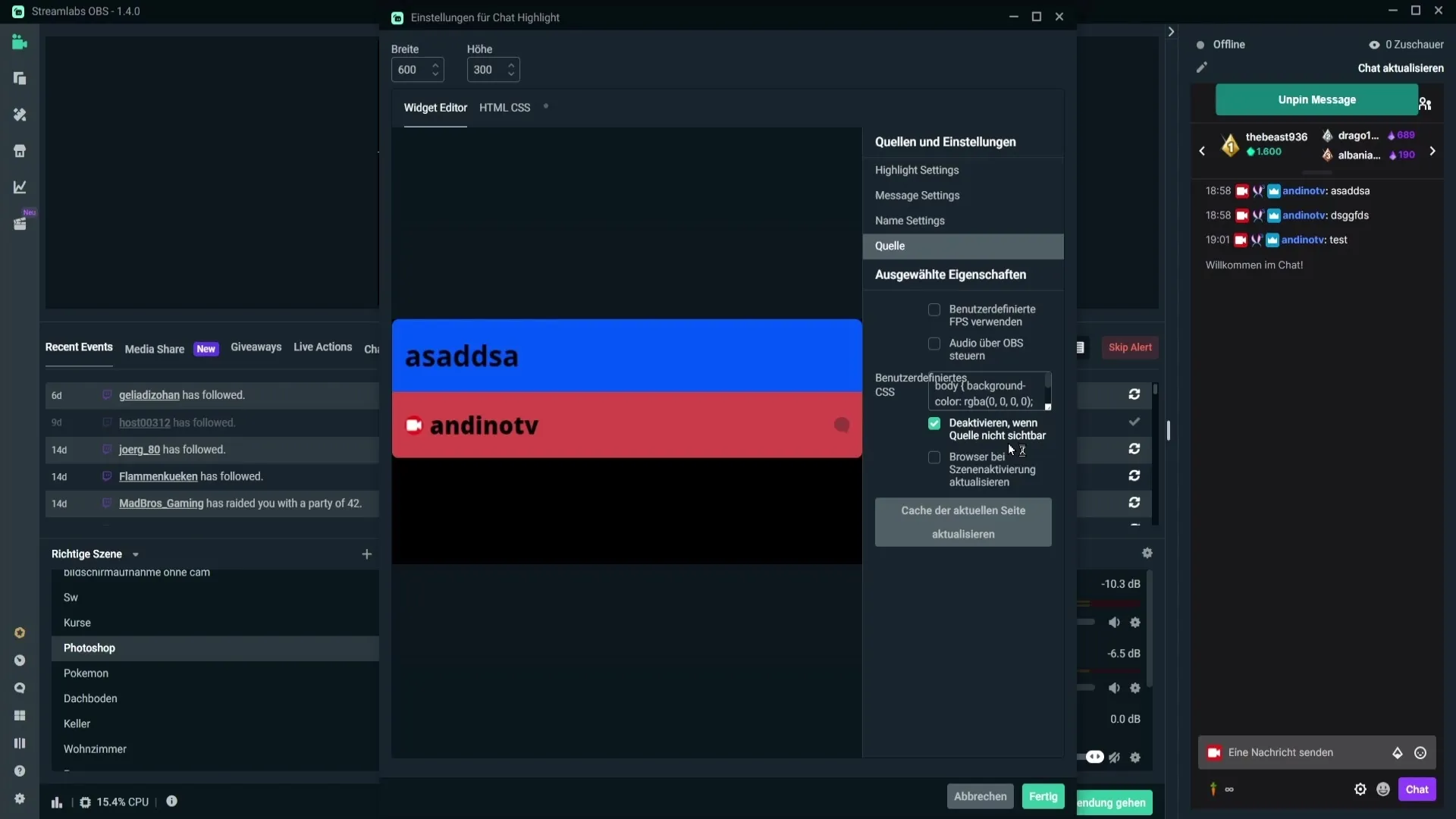
Pasul 8: Poziționarea și scalarea widget-ului
După ce ai efectuat toate setările, poți poziționa widget-ul pe interface-ul de streaming și ajusta dimensiunea corespunzător. Prin glisarea și scalearea widget-ului, acesta își găsește locul în stream, acolo unde se evidențiază cel mai bine.

Rezumat - Configurarea widget-ului Chat-Highlight în Streamlabs OBS
Widget-ul Chat-Highlight îți permite să prezinți informații importante din chat într-un mod vizibil. Cu opțiunile sale variate de personalizare, devine un instrument indispensabil pentru experiența ta de streaming.
Întrebări frecvente
Cum adaug widget-ul Chat-Highlight?Fă clic pe simbolul plus din sursele din Streamlabs OBS și selectează widget-ul Chat-Highlight.
Cât timp rămâne un mesaj vizibil în stream?Vizibilitatea este stabilită în setări. Setează valoarea pe zero pentru afișare permanentă sau la o valoare specifică pentru afișare temporară.
Pot schimba fontul?Da, în secțiunea de setări pentru fonturi poți alege și ajusta un font care să fie ușor de citit.
Cum aleg o culoare pentru mesaj?Poti selecta o culoare din câmpul de culori sau folosi un cod hexazecimal. Pipeta îți permite, de asemenea, să extragi o culoare din stream-ul tău.
Există opțiuni pentru optimizarea performanței?Da, poți dezactiva sursa atunci când nu este vizibilă, pentru a evita întârzierile și astfel să îmbunătățești performanța stream-ului.


